- Як поставити пароль на папку в Windows без програм?
- Як дізнатися пароль, встановлений на папці Windows?
 Виробники операційних систем серйозно турбуються про безпеку даних користувачів, і компанія Microsoft з їх числа. Багато великих корпорацій використовують систему Windows, яка стає все надійніше з новими версіями. Незважаючи на це, в ній не передбачена функція установки пароля на окрему папку або файл. Відсутність такої можливості корпорація Microsoft пояснює наявністю варіанту з активацією пароля для окремого користувача комп'ютера, але це не завжди зручно.
Виробники операційних систем серйозно турбуються про безпеку даних користувачів, і компанія Microsoft з їх числа. Багато великих корпорацій використовують систему Windows, яка стає все надійніше з новими версіями. Незважаючи на це, в ній не передбачена функція установки пароля на окрему папку або файл. Відсутність такої можливості корпорація Microsoft пояснює наявністю варіанту з активацією пароля для окремого користувача комп'ютера, але це не завжди зручно.
Поширена ситуація, коли в офісі співробітник відійшов від комп'ютера на пару хвилин - зробити каву або поговорити по телефону. У цей момент його особисті файли не захищені, якщо він не вийшов зі свого профілю. Будь-який бажаючий може не лише подивитися файли на комп'ютері, але і завантажити їх, що може спричинити проблеми. Однак є кілька способів, які дозволяють поставити пароль на папку в Windows будь-якої версії, при цьому використовуючи або не використовуючи сторонні програми.
Рекомендуємо прочитати: Як поставити пароль на документ Word або Excel
Як поставити пароль на папку в Windows без програм?
Спосіб, який буде описаний нижче, не передбачає повний захист даних в папці від дій зловмисників.
- Заходимо в будь-яку директорію комп'ютера, в якій ви бажаєте помістити папку з паролем, і натискаємо правою кнопкою миші на будь-якій вільній області. Вибираємо «Створити» - «Текстовий документ». Ім'я для документа можете вибрати будь-який - це ніяк не позначиться надалі.
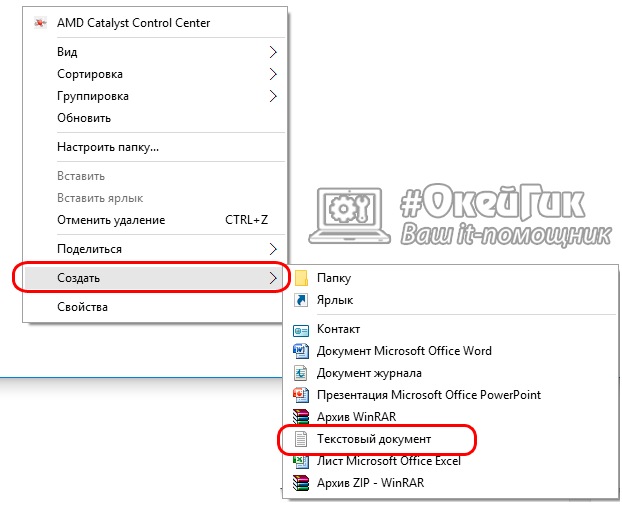
- Відкриваємо створений текстовий файл і вставляємо в нього наступний код.
lock the folder (Y / N) set / p "cho =>" if% cho% == Y goto LOCK if% cho% == y goto LOCK if% cho% == n goto END if% cho% == N goto END echo Invalid choice. goto CONFIRM: LOCK ren Private "Compconfig Locker" attrib + h + s "Compconfig Locker" echo Folder locked goto End: UNLOCK echo Enter password to unlock folder set / p "pass =>" if NOT% pass% == PASSWORD_GOES_HERE goto FAIL attrib -h -s "Compconfig Locker" ren "Compconfig Locker" Private echo Folder Unlocked successfully goto End: FAIL echo Invalid password goto end: MDLOCKER md Private echo Private created successfully goto End : End
Даний код є скриптом, який дозволить поставити пароль на папку в Windows без програм.
- Тепер треба налаштувати пароль, який потрібно буде вводити для доступу до секретної папці. Для цього знаходимо слова в коді PASSWORD_GOES_HERE. Замість них пишемо пароль для майбутнього доступу до вашої особистої папці.
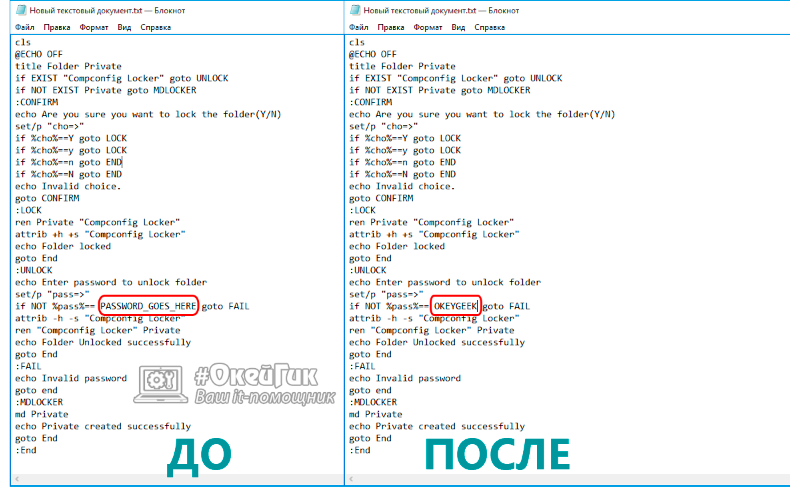
Статистика показує, що багато людей безтурботно ставляться до своїх паролів, вибираючи в якості секретного коду свою дату народження або своє ім'я. Сайт OkeyGeek радимо вам більш ретельно підходити до вибору пароля, зокрема, додаючи в нього букви різного регістра, розділові знаки і цифри, що дозволяє заплутати програми для автоматичного підбору пароля.
- Після того як пароль прописаний, залишається зберегти даний файл, але в певному форматі. Натисніть «Файл» - «Зберегти як ...».
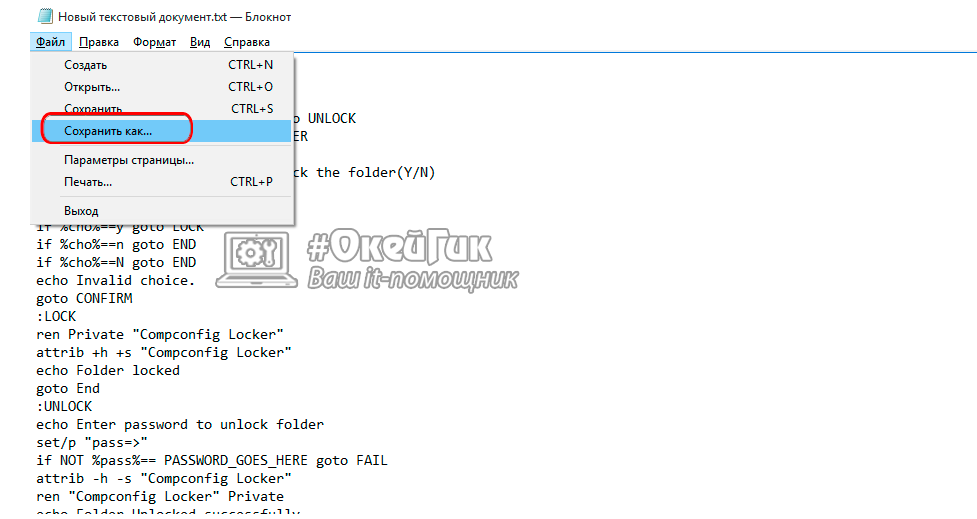
- У вікні виберіть тип файлу «Все файли», а у вікні ім'я файлу напишіть бажане ім'я, але з дозволом .bat, після чого натискаємо «Зберегти».
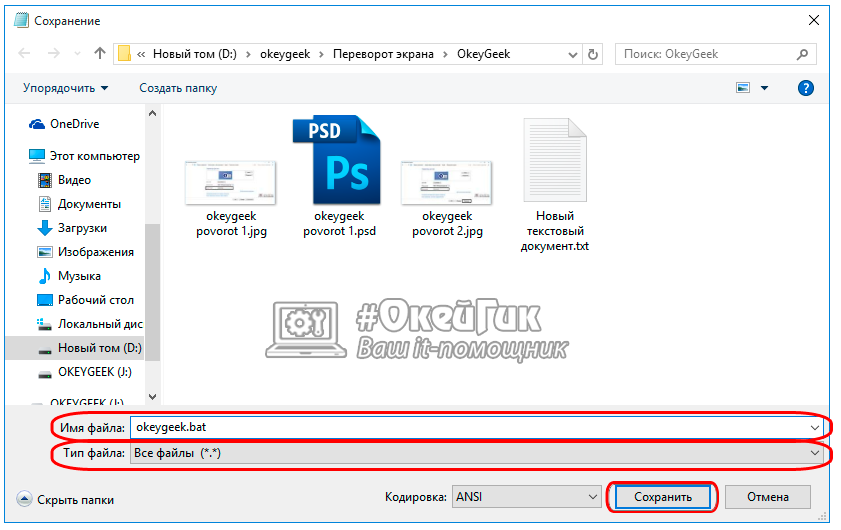
Увага: Даний файл буде залишатися видимим для користувачів, і через нього треба буде заходити в особисту папку, на якій встановлений пароль. Ми рекомендуємо вибрати для файлу ім'я, яке б «відлякувало» зловмисників. Наприклад, файлу можна дати ім'я «Win.bat» або «splwow64.bat».
- Тепер повертаємося в папку, в якій створювався текстовий документ. Бачимо, що в ньому з'явився файл з обраним ім'ям і розширенням .bat. Якщо на вашому комп'ютері не налаштоване відображення розширень файлів, то встановіть прапорець у вибраній папці у вкладці «Вид» на пункті «Розширення імен файлів».
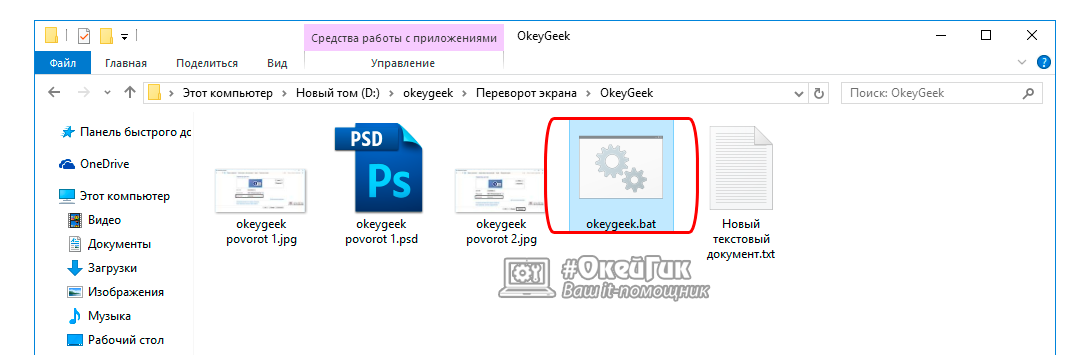
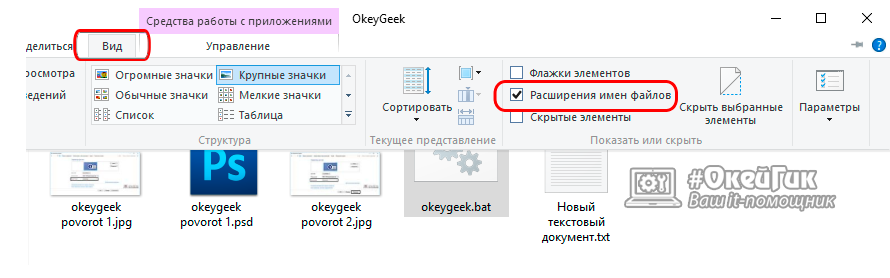
- Далі необхідно запустити створений файл, натиснувши на нього двічі лівою кнопкою миші. Дана процедура викличе створення нової папки під назвою Private.
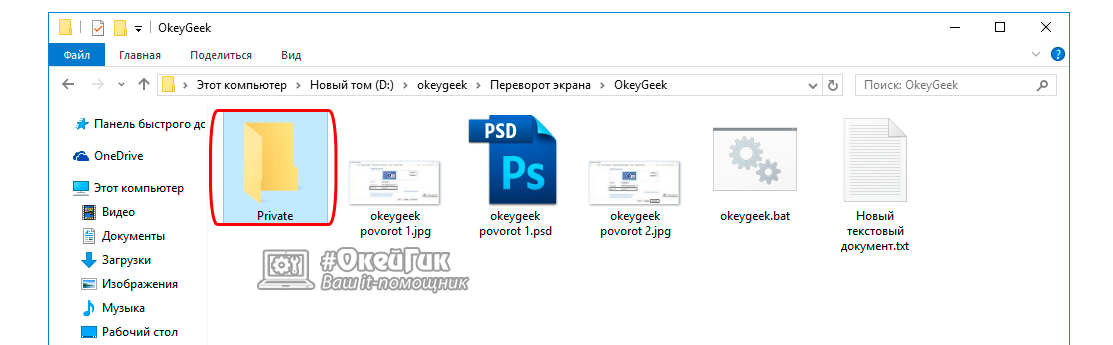
- У нову папку Private можна закинути всі файли, які ви бажаєте приховати від сторонніх очей. Після цього натискайте 2 рази на створений файл з розширенням .bat. При цьому з'явиться системне вікно, в якому буде написано «Are you sure you want to lock the folder (Y / N)». Таким чином, прописаний скрипт хоче отримати підтвердження, що вам потрібно заблокувати папку. Пишіть в віконці Y і тиснете клавішу enter на клавіатурі. Папка Private зникне.

- Щоб її повернути знову натискаєте на файл з розширенням .bat. Цього разу він видасть повідомлення «Enter password to unlock folder», і буде потрібно ввести пароль, який був створений на пункті 3 інструкції. Після введення пароля натискайте enter, і папка знову відобразиться.

Як ми вже говорили вище, даний спосіб не ідеальний, і від досвідчених користувачів комп'ютера, які бажають отримати доступ до вашої папки, так само встановлений пароль не врятує.
Як дізнатися пароль, встановлений на папці Windows?
Якщо ви знаєте, який саме з файлів відповідає за приховування / відкриття приватної папки на комп'ютері, то досить просто дізнатися пароль, який приводить в дію роботу скрипта. Ніяких спеціалізованих інструментів або програм для цього не знадобиться.
Пароль можна отримати наступним чином:
- Натисніть правою кнопкою миші на виконуючому файлі з розширенням .bat, і у випадаючому вікні виберіть пункт «Змінити».
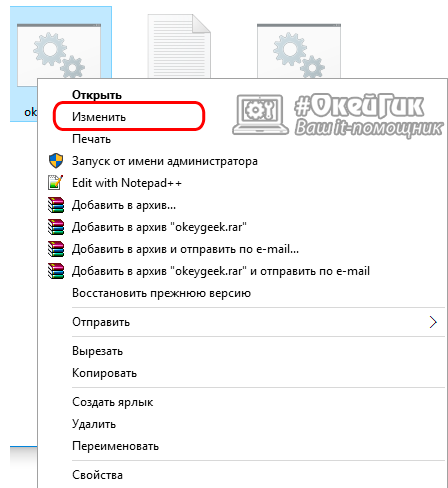
- У відкритому вікні знаходимо рядок «if NOT% pass% ==». Після двох знаків «=» в ній прописаний пароль від папки.
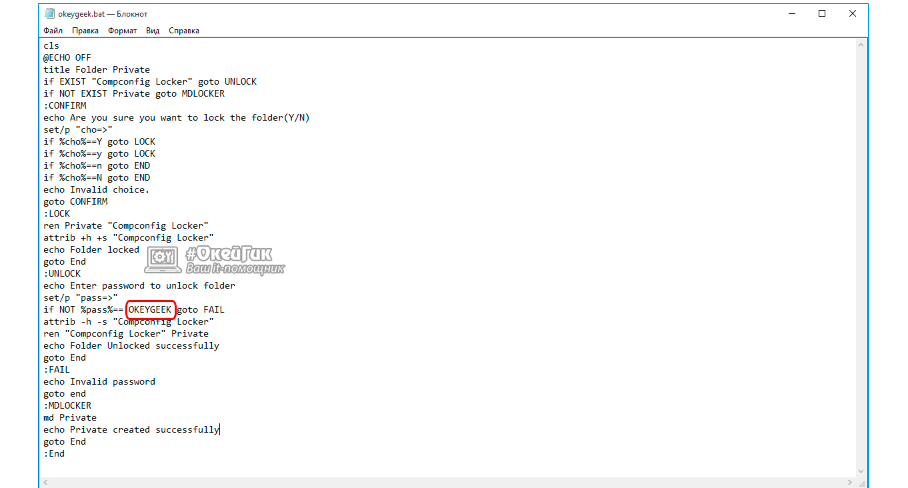
Здається, що необхідно виконати всього 2 дії для відкриття папки під паролем, і це дійсно так. Але пересічному користувачеві, дитині або людині, яка практично нічого не розуміє в принципах функціонування комп'ютера, буде складно здогадатися, як відкрити папку, приховану під паролем.
Як поставити пароль на папку в Windows без програм?Як дізнатися пароль, встановлений на папці Windows?
Як дізнатися пароль, встановлений на папці Windows?






